Créer une solution et ajouter des composants
Cette rubrique s’applique à Dynamics 365 Customer Engagement (on-premises). Pour la version Power Apps de cette rubrique, consultez : Créer une solution
Comme la solution par défaut contient tous les composants de solutions, il peut s’avérer plus simple pour vous de localiser uniquement les composants de solution que vous avez personnalisés si vous créez une solution distincte et y faites tout votre personnalisation. Cela facilite également l’exportation d’une sauvegarde de votre solution comme plus petit fichier. Si vous choisissez de faire cela, vous ne devez jamais oublier d’ajouter les composants de solution que vous modifiez à cette solution. Lorsque vous créez des composants de solution, vous devez toujours les créer dans le contexte de cette solution. De cette façon, le préfixe de personnalisation de l’éditeur de solutions sera appliqué de façon cohérente. Après avoir créé des composants de solution dans votre solution, ou avoir ajouté des composants de solution existants à cette solution, vous pouvez aussi les modifier dans la solution par défaut si vous le souhaitez.
Pour plus d’informations sur les concepts de solution, voir Utilisation de solutions.
Accédez à Paramètres>Solutions.
Choisissez Nouveau et renseignez les champs obligatoires pour la solution.
Champ Description Nom complet Le nom indiqué dans la liste des solutions. Vous pouvez le modifier ultérieurement. Nom Le nom unique de la solution. Il est généré à l’aide de la valeur entrée dans le champ Nom complet. Vous pouvez le modifier avant d’enregistrer la solution, mais une fois la solution sauvegardée, vous ne pourrez plus le modifier. Éditeur Vous pouvez sélectionner l’éditeur par défaut, ou créer un nouvel éditeur. Vous devez uniquement utiliser l’éditeur par défaut de votre organisation, sauf si vous prévoyez de distribuer votre solution. Version Entrez un numéro pour la version de la solution. Ceci est important uniquement si vous exportez votre solution. Le numéro de version est inclus dans le nom de fichier quand vous exportez la solution. Choisissez Enregistrer.
Une fois la solution enregistrée, vous pouvez aussi vouloir ajouter des informations dans les champs qui ne sont pas obligatoires. Ces étapes sont facultatives. Utilisez le champ Description pour décrire la solution et choisir une ressource Web HTML comme Page de configuration pour la solution. La page de configuration est généralement utilisée par les éditeurs de logiciels indépendants qui distribuent des solutions. Lorsque cela est défini, un nouveau nœud Configuration s’affiche sous le nœud Informations et affiche cette ressource Web. Les développeurs utilisent cette page pour inclure des instructions ou des contrôles pour vous permettre de définir les données de configuration ou d’exécuter leur solution.
Ajout de composants de solution
Une fois votre solution créée, elle ne contient aucun composant de solution. Vous pouvez créer de nouveaux composants de solution ou utiliser le bouton Ajouter dans le menu de liste pour ajouter des composants depuis la solution par défaut.
Lors de cette action, il est possible que la boîte de dialogue Composants nécessaires manquants s’affiche.
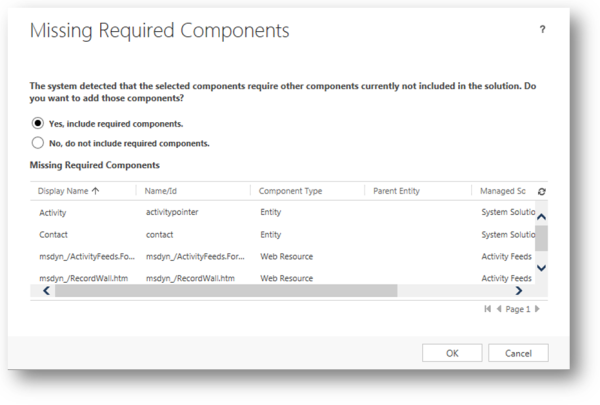
Cette boîte de dialogue vous prévient que vous le composant de solution comporte des dépendances sur d’autres composants de solution. Si vous sélectionnez Non, ne pas inclure les composants nécessaires, la solution peut échouer si vous l’importez dans une autre organisation dans laquelle tous ces composants nécessaires n’existent pas. Si l’importation de la solution réussit, le comportement dans l’autre solution peut ne pas être identique, car l’organisation d’origine car les composants sont configurés différemment de ceux de la solution source.
Généralement, il est plus sûr d’inclure les composants nécessaires si vous envisagez d’exporter la solution dans une autre organisation. Si vous n’ajoutez pas ces composants lorsque vous ajoutez un composant de solution individuel, vous pouvez revenir plus tard, sélectionner le composant de solution que vous avez ajouté, puis choisir Ajouter les composants nécessaires dans le menu.
Si vous n’avez pas l’intention d’exporter la solution, ou si vous prévoyez uniquement de l’exporter en tant que solution non gérée et la réimporter dans la même organisation, il est inutile d’inclure des composants requis. Si vous exportez la solution, vous verrez un autre avertissement indiquant que certains composants nécessaires sont manquants. Si vous souhaitez uniquement réimporter cette solution dans la même organisation, vous pouvez ignorer cet avertissement. Les étapes pour modifier la navigation d’application ou le ruban sans utiliser d’outil d’édition tiers font supposer que vous réimporterez la solution dans la même organisation.
Important
Si vous envisagez d’inclure des rendez-vous dans les solutions, nous vous recommandons fortement de ne pas inclure uniquement des rendez-vous et uniquement des rendez-vous périodiques dans des solutions distinctes. Si vous installez et désinstallez des solutions distinctes avec des types de rendez-vous différents, une erreur SQL Server se produira et vous devrez recréer les rendez-vous.